Joomla-Fortbildung
Zu einer vollständigen Sicherung einer Joomla-Installation gehören zwei Bereiche:
- Sicherung der Dateien
- Sicherung der Datenbank
Im Folgenden wird der händische Weg der Sicherung per FTP und phpMyAdmin beschrieben. Es gibt für Joomla auch Erweiterungen, die den Sicherungsprozess weitgehend automatisch vornehmen (z. B. AkeebaBackup). Für das Verständnis und das sicher Betreiben von Joomla! ist
1. Sicherung der Dateien per FTP
Zur Sicherung der Dateien laden Sie diese per FTP-Programm (z. B. FileZilla oder WinSCP) vom Webserver auf den lokalen PC herunter. Bei einer lokalen Installation genügt es demnach, wenn Sie das komplette Joomla!-Verzeichnis Ihrer Installation aus dem Ordner ../www/ (oder ../htdocs/, ../html/, ...) in ein anderes Verzeichnis kopieren.
2. Sicherung der Datenbank
Die Sicherung der Datenbank kann direkt über phpMyAdmin erfolgen. phpMyAdmin wird in der Regel vom Webhoster zur Verfügung gestellt.
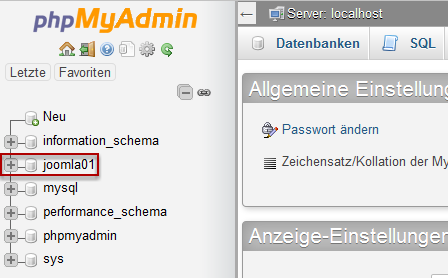
Bei einer lokalen UwAmp Installation rufen Sie phpMyAdmin in der Regel mit folgendem Link auf: http://localhost/mysql
Melden Sie sich mit Benutzernamen und Passwort bei phpMyAdmin an (Bei UwAmp standardmäßig Benutzername: root und Passwort: root).
Wählen Sie die Datenbank Ihrer Joomla-Installation aus.
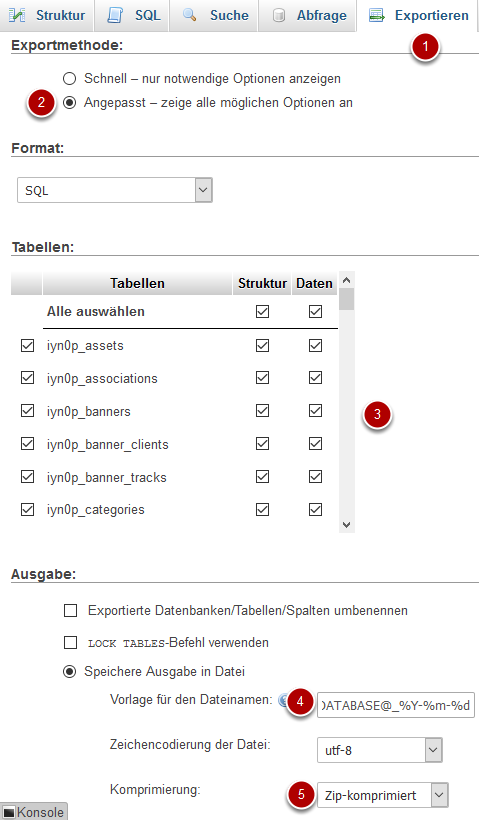
Führen Sie die folgende Schritte aus:
- Klicken Sie auf Exportieren.
- Wählen Sie als Art des Exports Angepasst.
- Überprüfen Sie, ob alle Tabellen (Struktur und Daten) ausgewählt sind.
- Erweitern Sie die Vorlage für den Dateinamen um _%Y-%m-%d, damit im Dateinamen der Datenbanksicherung das aktuelle Datum erscheint.
- Wählen Sie als Kompression Zip-komprimiert aus.
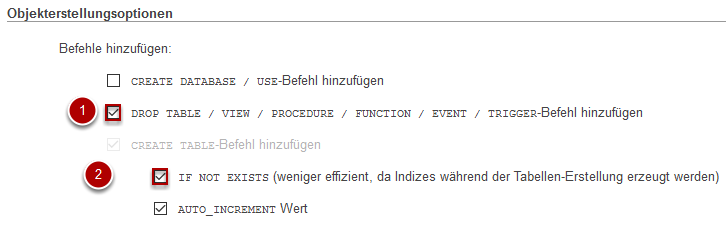
- Aktivieren Sie die Checkboxen DROP TABLE und
- IF NOT EXISTS. Diese Befehle bewirken, dass beim Wiedereinlesen der Daten bereits vorhandene Tabellen überschrieben werden und eine sauberes Backup wiederhergestellt wird.
- Bestätigen Sie Ihre Auswahl durch Klick auf OK (Schaltfläche ganz unten) und speichern die Sicherungsdatei auf Ihrem lokalen PC.